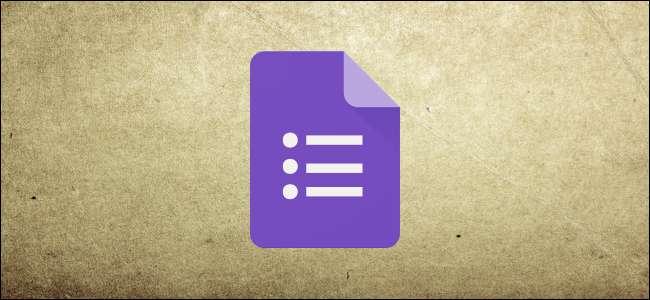
Google Forms este un instrument puternic folosit pentru a crea sondaje și chestionare gratuite online. Cu toate acestea, asta nu este tot ceea ce face. Cu acest ghid, puteți crea un formular de contact care poate fi încorporat direct în site-ul dvs. web.
Crearea unui formular de contact în Formulare Google este foarte simplă. Google are chiar un șablon deja creat pentru a fi utilizat, ceea ce vă face munca mult mai ușoară. Tot ce trebuie să faceți este să încărcați șablonul - personalizați-l dacă doriți - apoi încorporați formularul direct în site-ul dvs. web. Cam despre asta e. Să începem.
Crearea unui formular de contact
Pentru a începe, mergeți la Formulare Google pagina principală și plasați cursorul pe semnul plus multicolor (+) din colțul din dreapta jos.

Semnul plus devine un creion violet și o pictogramă de pagină mov. Faceți clic pe pictograma pagină mov.
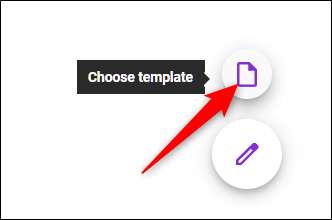
După deschiderea ferestrei, alegeți șablonul „Informații de contact”.
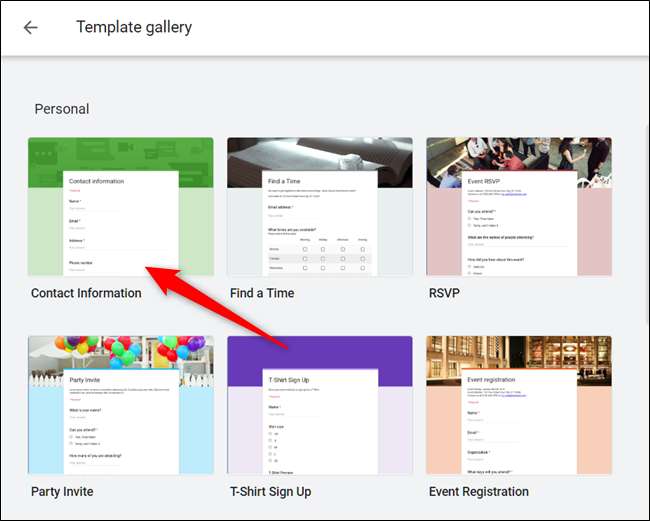
Personalizarea formularului de contact
Șablonul implicit conține intrări pentru un nume, e-mail, adresă, număr de telefon și comentarii. Dacă mai doriți să adăugați ceva la formular, faceți clic pe semnul plus (+) pentru câmpuri sau întrebări suplimentare.
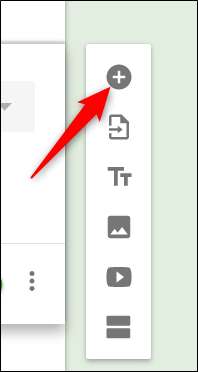
În mod implicit, numele, adresa de e-mail și adresa sunt necesare pentru a trimite formularul. Pentru a activa / dezactiva dacă o secțiune este obligatorie sau nu, faceți clic pe câmpul dorit, apoi activați sau dezactivați comutatorul „Obligatoriu”.
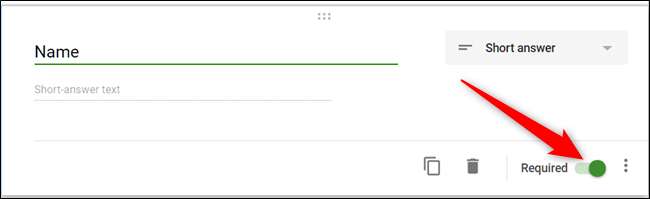
Pentru a schimba tema formularului dvs., faceți clic pe paleta din partea de sus a paginii pentru a selecta o imagine de antet, culorile principale și principale și fontul. Alegeți culorile de aici care se potrivesc cu tema site-ului dvs. web, deoarece acestea vor apărea atunci când încorporați formularul pe site-ul dvs.
În cele din urmă, faceți clic pe roata din setări pentru a schimba comportamentul formularului atunci când respondenții îl completează
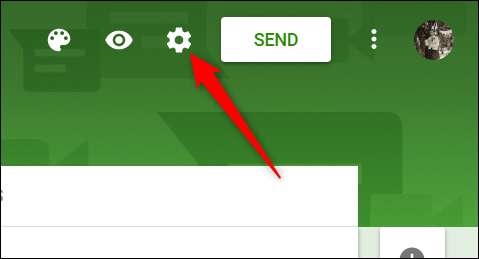
Prima filă are câteva setări pe care le puteți activa. De aici, puteți colecta adrese de e-mail, puteți trimite o copie a răspunsurilor lor prin e-mail și puteți limita fiecare persoană la o singură trimitere. De asemenea, puteți alege dacă respondenții își pot edita răspunsurile după ce au fost trimiși sau pot vedea o diagramă rezumativă la sfârșitul sondajului.
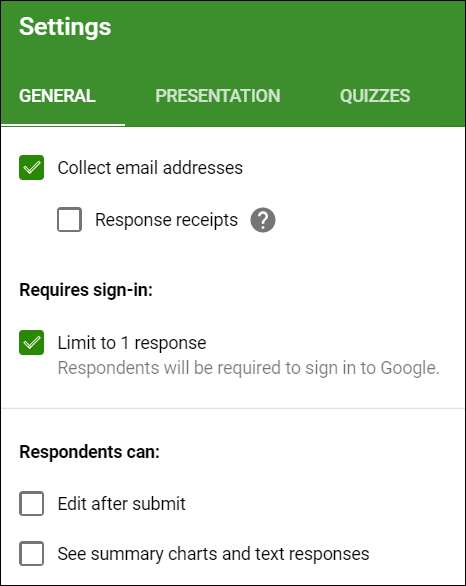
Notă: Dacă activați „Limitați la un răspuns”, respondentul trebuie să se conecteze cu contul său Google pentru a accesa formularul dvs. Oricine nu are un cont Google nu va putea trimite răspunsuri la formularele dvs. Dacă nu sunteți sigur că toată lumea are un cont Google, lăsați această opțiune dezactivată.
Fila „Prezentare” are câteva setări aici, dar singura care ne interesează este mesajul de confirmare pe care respondenții îl văd după ce trimit formularul. Acest mesaj va fi afișat pentru ca oamenii să-l vadă după ce trimit formularul de contact.

După ce terminați, apăsați „Salvare” pentru a confirma orice modificare și reveniți la formularul dvs.
Încorporarea formularului de contact
După ce ați obținut totul în formularul de contact perfect, faceți clic pe butonul „Trimiteți” din partea de sus a paginii.
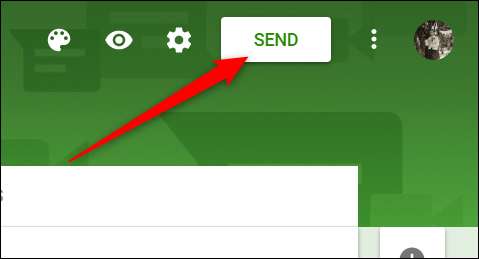
Faceți clic pe fila paranteze unghiulare (<>), apoi faceți clic pe „Copiere” pentru a copia HTML încorporat în clipboard.
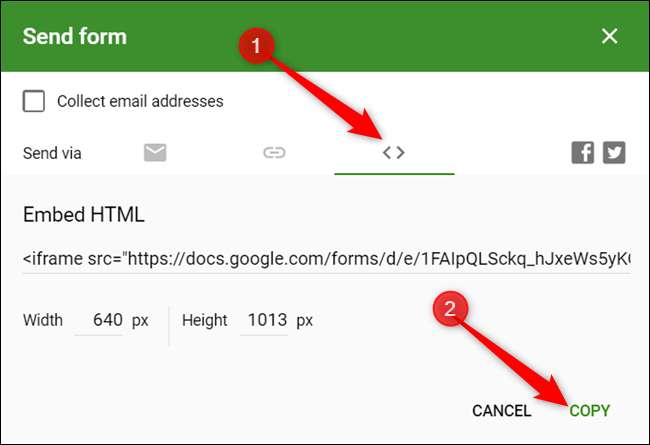
Dacă trebuie să modificați dimensiunile formularului și modul în care acesta apare pe site-ul dvs. web, modificați lățimea și înălțimea sub codul HTML înainte de a face clic pe „Copiați”.
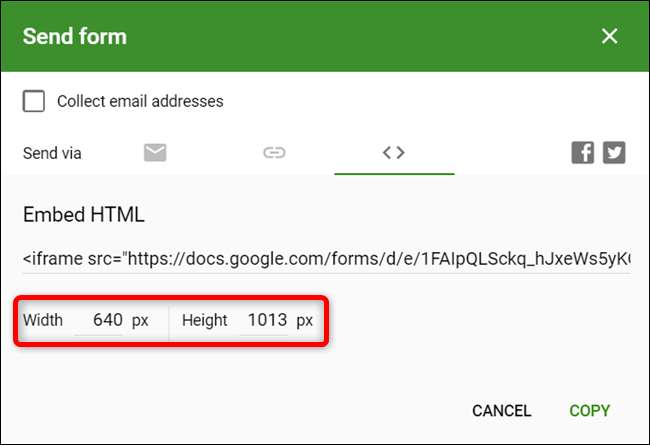
Acum, tot ce trebuie să faceți este să lipiți codul în editorul HTML al unei pagini WordPress sau direct în fișierul .html al site-ului dvs. web în care doriți să apară formularul.
În cazul în care dimensiunea nu arată corect prima dată, nu te îngrijora. Reveniți și jucați cu numerele de lățime și înălțime și copiați din nou codul până când totul arăta perfect pe site-ul dvs.
Colectarea răspunsurilor în Foi de calcul Google
Una dintre cele mai bune funcții din Google Forms este că toate răspunsurile colectate pot fi trimise direct într-o foaie de calcul Google Sheets. De aici, puteți utiliza formulele și diagramele Sheet, puteți vedea răspunsurile în timp real și puteți instala programe de completare pentru a analiza, filtra și manipula datele și mai mult.
Pentru a configura o foaie de calcul pentru răspunsuri, selectați fila „Răspunsuri”, apoi faceți clic pe pictograma Foaie verde.
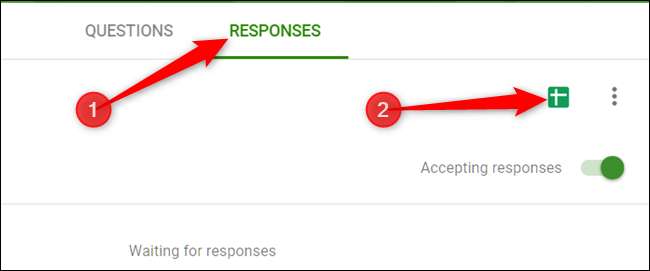
Apoi, faceți clic pe „Creați” pentru a genera o nouă foaie de calcul pentru a stoca toate răspunsurile.
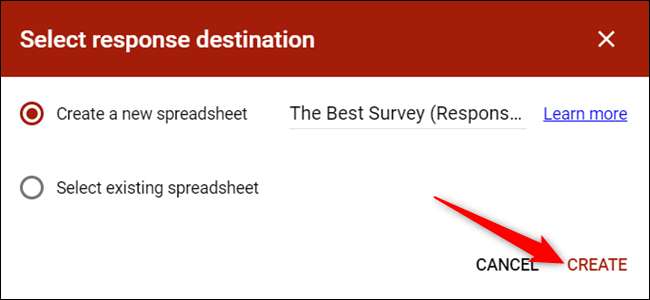
Alternativ, dacă aveți deja o foaie de calcul în care doriți să se introducă răspunsurile, faceți clic pe „Selectați foaia de calcul existentă” și urmați instrucțiunile. Foaia de calcul este salvată în Conduce și este disponibil prin Pagina principală Foi de calcul de asemenea.
Asta e. Fiecare foaie de calcul conține toate răspunsurile, împreună cu un timestamp al momentului finalizării sondajului, facilitând contactul cu clienții dvs.








